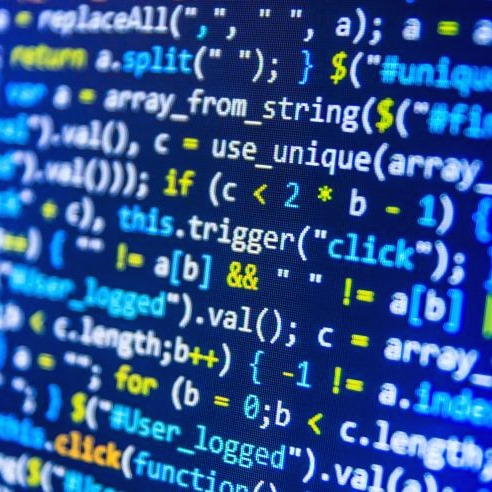티스토리 뷰
Material Design 가이드라인을 따르는 앱에서 탭 작업은 일반적인 패턴입니다. Flutter는 material 라이브러리의 일환으로 탭 레이아웃을 간편하게 만들 수 있는 방법을 제공합니다.
이 문서에서는 다음 단계를 사용하여 탭 예제를 만듭니다:
- TabController 생성하기
- 탭 생성하기
- 각 탭에 대한 콘텐츠 생성하기
1. TabController 생성하기
탭이 제대로 작동하려면 선택된 탭과 콘텐츠 섹션을 동기화해야 합니다. 이 작업은 TabController가 담당합니다.
TabController를 수동으로 생성하거나 DefaultTabController 위젯을 사용하여 자동으로 생성할 수 있습니다.
DefaultTabController를 사용하는 것이 가장 간단한 옵션입니다. 이는 TabController를 생성하고 모든 자손 위젯에 사용할 수 있도록 합니다.
return MaterialApp(
home: DefaultTabController(
length: 3,
child: Scaffold(),
),
);
2. 탭 생성하기
탭이 선택되면 콘텐츠를 표시해야 합니다. TabBar 위젯을 사용하여 탭을 생성할 수 있습니다. 이 예제에서는 세 개의 Tab 위젯으로 구성된 TabBar를 생성하고 이를 AppBar 내에 배치합니다.
return MaterialApp(
home: DefaultTabController(
length: 3,
child: Scaffold(
appBar: AppBar(
bottom: const TabBar(
tabs: [
Tab(icon: Icon(Icons.directions_car)),
Tab(icon: Icon(Icons.directions_transit)),
Tab(icon: Icon(Icons.directions_bike)),
],
),
),
),
),
);
기본적으로 TabBar는 위젯 트리를 거슬러 올라가 가장 가까운 DefaultTabController를 찾습니다. TabController를 수동으로 생성하는 경우, 이를 TabBar에 전달하세요.
3. 각 탭에 대한 콘텐츠 생성하기
이제 탭이 있으므로 탭이 선택될 때 콘텐츠를 표시해야 합니다. 이를 위해 TabBarView 위젯을 사용합니다.
주의: 순서는 중요하며 TabBar의 탭 순서와 일치해야 합니다.
body: const TabBarView(
children: [
Icon(Icons.directions_car),
Icon(Icons.directions_transit),
Icon(Icons.directions_bike),
],
),
인터랙티브 예제
인터랙티브 예제를 통해 실제로 탭을 어떻게 구현하는지 확인할 수 있습니다.
import 'package:flutter/material.dart';
void main() {
runApp(const TabBarDemo());
}
class TabBarDemo extends StatelessWidget {
const TabBarDemo({super.key});
@override
Widget build(BuildContext context) {
return MaterialApp(
home: DefaultTabController(
length: 3,
child: Scaffold(
appBar: AppBar(
bottom: const TabBar(
tabs: [
Tab(icon: Icon(Icons.directions_car)),
Tab(icon: Icon(Icons.directions_transit)),
Tab(icon: Icon(Icons.directions_bike)),
],
),
title: const Text('Tabs Demo'),
),
body: const TabBarView(
children: [
Icon(Icons.directions_car),
Icon(Icons.directions_transit),
Icon(Icons.directions_bike),
],
),
),
),
);
}
}
'Flutter > 네비게이션' 카테고리의 다른 글
| 플러터] 네비게이션과 라우팅 - 화면에 드로어(drawer) 추가하기 (1) | 2024.06.30 |
|---|---|
| 플러터] 네비게이션과 라우팅 - 화면에서 데이터 반환하기 (0) | 2024.06.30 |
| 플러터] 네비게이션과 라우팅 - 새로운 화면에 데이터 보내기 (0) | 2024.06.29 |
| 플러터] 네비게이션과 라우팅 - 새로운 화면으로 이동하고 돌아오기 (0) | 2024.06.29 |
| 플러터] 네비게이션과 라우팅 - 개요 (0) | 2024.06.29 |